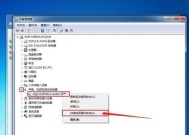电脑无信号关机是什么原因?如何解决?
- 生活知识
- 2025-04-10
- 45
- 更新:2025-03-27 23:49:52
电脑作为现代社会中不可或缺的工具,为我们提供了极大的便利。然而,在日常使用过程中,偶尔会出现电脑无信号并自动关机的现象,这往往让用户感到困惑和不便。本文将深入分析电脑无信号关机的可能原因,并提供具体的解决方法,帮助您快速恢复正常电脑使用。
电脑无信号关机的常见原因分析
在探讨解决办法之前,我们需要了解导致电脑无信号关机的常见原因,主要包括以下几个方面:
1.硬件故障:包括显示器、显卡、电源供应、主板等硬件的故障或接触不良。
2.系统软件问题:操作系统文件损坏或驱动程序不兼容。
3.过热保护:电脑内部温度过高,触发了自动关机保护机制。
4.电源管理设置不当:电源选项设置错误或不适当。
5.外部设备问题:连接到电脑的外部设备(如USB设备)引发冲突或故障。
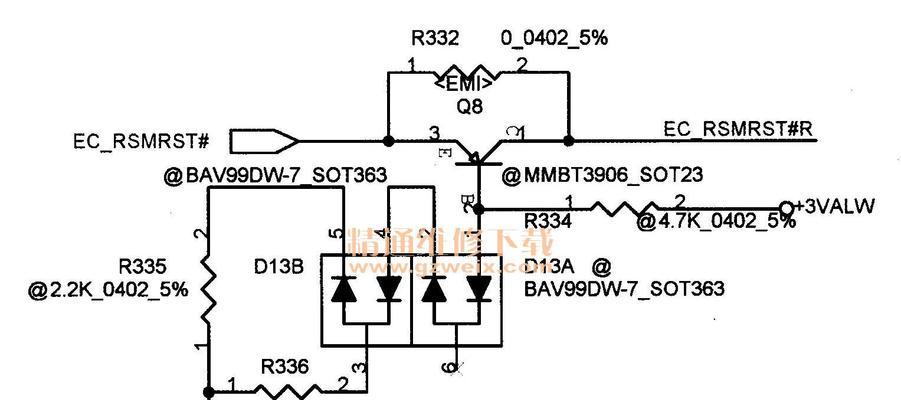
电脑无信号关机的诊断与解决步骤
第一步:检查显示器连接
确保显示器与电脑主机的连接线牢固,可以尝试更换显示器数据线或更换其他端口测试,排除数据线或接口损坏的可能性。
第二步:检查硬件
1.显卡:如果是独立显卡,关闭电脑,打开机箱,重新插拔显卡,并确保显卡和插槽间没有灰尘积累。
2.内存条:同样关闭电脑,清理或重新插拔内存条,检查内存插槽。
3.电源:确保电源线连接稳定,并检查电源供应是否正常。
第三步:操作系统与软件排查
1.操作系统检查:重启电脑,进入安全模式,查看是否有系统文件损坏或启动项问题。
2.驱动程序更新:检查显卡驱动程序,尝试更新到最新版本或回退到旧版本。
第四步:调整电源管理设置
1.进入“控制面板”>“电源选项”,查看当前的电源设置,特别是“关闭显示器”和“计算机睡眠”设置。
2.将“关闭显示器”设置为较长时间或“永不”,关闭“计算机睡眠”。
第五步:检查过热问题
1.清理电脑内部灰尘,确保散热风扇正常工作。
2.使用温度监控软件检查CPU、显卡等关键部件的温度。
第六步:检查外部设备冲突
1.移除所有外部连接设备,仅留下鼠标、键盘,然后重启电脑。
2.逐步连接外部设备,每次连接一个,以确定是否有特定设备引起问题。

深入理解问题背后的原因
电脑无信号关机问题背后可能涉及多种复杂的因素。为了更深入地理解和解决这一问题,我们可以从以下角度入手:
1.硬件老化:硬件经过长时间使用后可能会出现性能下降或损坏。
2.软件冲突:安装的软件或更新可能与现有系统或驱动程序不兼容。
3.静电问题:电脑部件可能会因静电积累而造成短路或接触不良。
4.电压不稳定:电源电压不稳定可能引起电脑保护机制启动,导致自动关机。
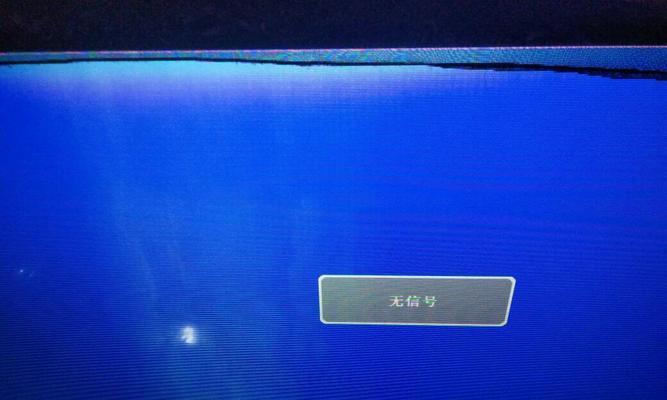
预防措施
为防止电脑无信号关机的问题再次发生,您可以采取以下预防措施:
1.定期清理电脑内部灰尘,保持散热系统畅通。
2.定期更新操作系统和驱动程序,以确保兼容性和安全性。
3.安装和使用防静电设备,避免静电对硬件的损害。
4.使用稳定的电源插座,避免电压波动对电脑造成的损害。
结语
电脑无信号关机是一个复杂的问题,可能由硬件故障、软件冲突、过热保护等多种因素引起。通过本文的介绍,您应该能够对潜在原因有一个全面的理解,并采取相应的解决措施。记住,定期维护和检查电脑,是确保其稳定运行的关键。如遇到电脑问题,及时采取正确的诊断和解决步骤,将有助于您快速恢复正常的电脑使用。